- โปรแกรมฟรี EaseUS
- Data Recovery Wizard Free
- Todo Backup Free
- Partition Master Free
Daisy updated on Sep 26, 2024 to การกู้คืนข้อมูล
คุณเคยเขียนทับไฟล์วิดีโอบนคอมพิวเตอร์ Windows ของคุณโดยไม่ได้ตั้งใจและหวังว่าจะกู้คืนได้หรือไม่ คุณไม่ได้เป็นคนเดียวที่เจอปัญหานี้ หลายคนประสบปัญหานี้และพยายามหาวิธีกู้คืนวิดีโอสำคัญของตน
โชคดีที่มีวิธีการ กู้คืนวิดีโอที่ถูกเขียนทับ บน Windows ขึ้นอยู่กับสิ่งที่เกิดขึ้น ในบทความนี้ เราจะพูดถึงสาเหตุที่ไฟล์วิดีโอถูกเขียนทับ วิธีป้องกันไม่ให้เกิดขึ้น และวิธีการกู้คืนวิดีโอของคุณโดยใช้เครื่องมือและวิธีการต่างๆ
1. กู้คืนไฟล์วิดีโอด้วยซอฟต์แวร์กู้คืนข้อมูล
เมื่อคุณสูญเสียวิดีโอในพีซี Windows การลบหรือเขียนทับอาจทำให้หงุดหงิด ข่าวดีก็คือมีวิธีแก้ไข โดยใช้ซอฟต์แวร์เพื่อกู้คืนข้อมูล เครื่องมือที่มีประโยชน์อย่างหนึ่งคือ EaseUS Data Recovery Wizard ซึ่งออกแบบมาเพื่อช่วยเหลือบุคคลต่างๆ ในการกู้คืนไฟล์ที่สูญหาย
ผู้คนมักคิดว่าตนเองจะสูญเสียข้อมูลไปตลอดกาลหากลบวิดีโอโดยไม่ได้ตั้งใจหรือตั้งใจ เช่นเดียวกับวิดีโอที่ถูกเขียนทับ ซึ่งดูเหมือนว่าข้อมูลจะหายไปตลอดกาล นี่คือไฮไลท์ของเครื่องมือนี้:
- สามารถช่วยได้ในสถานการณ์เหล่านี้ ใช้ได้กับ Windows 10 และ 11 และไม่เพียงแต่ กู้คืนวิดีโอ เท่านั้น แต่ยังกู้คืนเอกสาร รูปภาพ อีเมล และไฟล์อื่นๆ อีกมากมายได้อีกด้วย
- ความสามารถในการแก้ไขปัญหาต่างๆ บนอุปกรณ์ต่างๆ หากคุณต้องการ กู้คืนแล็ปท็อป SSD ไดรฟ์ USB หรือฮาร์ดไดรฟ์ภายนอก อื่นๆ ซอฟต์แวร์จะพยายามกู้คืนข้อมูลเหล่านั้นอย่างมีประสิทธิภาพ
- อินเทอร์เฟซที่ใช้งานง่ายรับประกันว่าแม้แต่ผู้เริ่มต้นก็สามารถนำทางผ่านขั้นตอนการกู้คืนได้อย่างง่ายดาย
ตอนนี้เราจะใช้ การกู้คืนวิดีโอที่ถูกเขียนทับจากการ์ด SD เป็นตัวอย่าง:
ขั้นตอนที่ 1 เปิดซอฟต์แวร์กู้คืนการ์ด SD ของ EaseUS และเลือกการกู้คืนการ์ด SD ในแผงด้านซ้าย ไดรฟ์ที่เชื่อมต่อทั้งหมดจะปรากฏที่นี่ เลือกการ์ด SD ของคุณแล้วคลิก "สแกน"

ขั้นตอนที่ 2 หลังจากสแกนแล้ว ให้เลือก "วิดีโอ" ในแผงด้านซ้าย ไปที่ "สูญหาย" หรือ "ทั้งหมด" เพื่อค้นหาวิดีโอที่ต้องการ เลือกวิดีโอที่พบแล้วคลิก "ดูตัวอย่าง"

ขั้นตอนที่ 3 เลือกไฟล์วิดีโอที่คุณต้องการกู้คืน คลิก "กู้คืน" เพื่อบันทึกไปยังตำแหน่งที่ปลอดภัยอื่นบนพีซีหรืออุปกรณ์จัดเก็บข้อมูลภายนอกของคุณ

หากคุณพบว่าข้อมูลนี้มีประโยชน์ โปรดแชร์กับผู้อื่นบนโซเชียลมีเดียเพื่อช่วยให้พวกเขาเอาชนะความท้าทายทั่วไปนี้ได้
2. กู้คืนวิดีโอที่ถูกเขียนทับด้วยเวอร์ชันก่อนหน้า
ฟีเจอร์ Previous Versions ใน Windows เป็นเครื่องมือสำหรับการสำรองข้อมูลและกู้คืนไฟล์ ช่วยให้คุณ กู้คืนไฟล์หรือโฟลเดอร์เวอร์ชันเก่าได้ หากโชคดี คุณอาจกู้คืนวิดีโอที่ถูกเขียนทับจากเวอร์ชันเก่าได้ด้วย
ขั้นตอนที่ 1. ไปที่ไดเรกทอรีที่ไฟล์วิดีโอถูกแทนที่
ขั้นตอนที่ 2. กรุณาเลือก "คืนค่าเวอร์ชัน" หลังจากคลิกขวาที่โฟลเดอร์หรือไฟล์
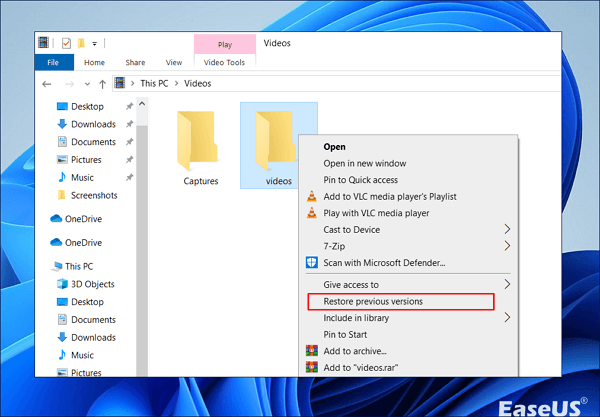
ขั้นตอนที่ 3 คุณจะเห็นหน้าต่างที่มีรายการเวอร์ชันทั้งหมดที่สามารถเข้าถึงได้
ขั้นตอนที่ 4. ยืนยันการเลือกไฟล์ จากนั้นคลิก "ตกลง" และ "นำไปใช้"
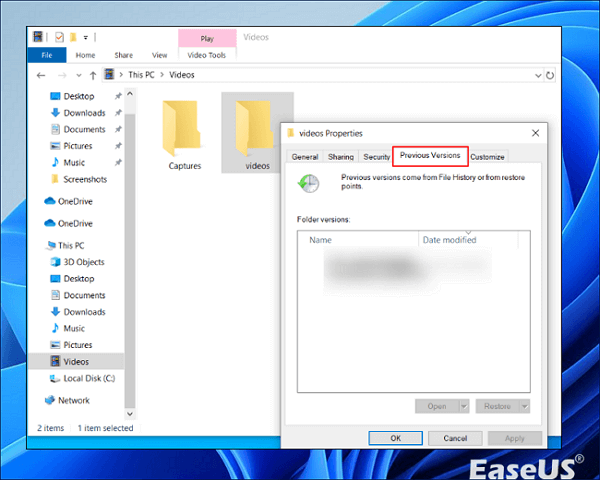
ขั้นตอนที่ 5. ระบบจะคืนค่าโฟลเดอร์หรือไฟล์วิดีโอของคุณ
3. กู้คืนวิดีโอที่ถูกเขียนทับจากการสำรองข้อมูล
หากคุณสำรองข้อมูลคอมพิวเตอร์ Windows ไว้ในไดรฟ์ คุณสามารถ กู้คืนไฟล์ที่ถูกเขียนทับ จากไดรฟ์นั้นได้ ซึ่งอาจเป็นไดรฟ์ที่คุณเชื่อมต่อกับคอมพิวเตอร์ หรือไดรฟ์ไร้สายที่ระบบของคุณเข้าถึงได้
การดึงไฟล์จากดิสก์ถือเป็นแนวทางที่เชื่อถือได้มากกว่า เนื่องจากครอบคลุมไฟล์ทั้งหมดบนพีซี Windows ของคุณ แทนที่จะจำกัดอยู่แค่แอปพลิเคชันเฉพาะ
ขั้นตอนที่ 1. เปิดแผงควบคุมภายใต้ "ระบบและความปลอดภัย" เลือก "สำรองข้อมูลและคืนค่า (Windows 7)"
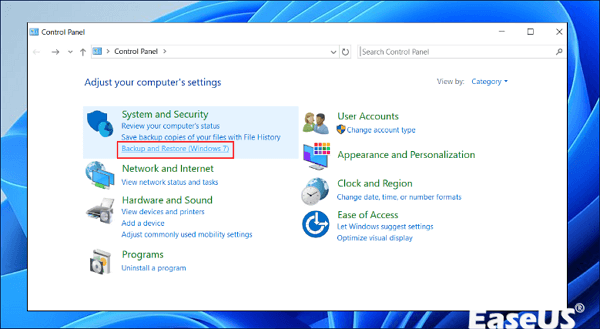
ขั้นตอนที่ 2 เลือก "คืนค่าไฟล์ของฉัน"
ขั้นตอนที่ 3. ระบุตำแหน่งที่จัดเก็บข้อมูลสำรองและคลิก "ถัดไป" เลือกไฟล์ที่คุณต้องการกู้คืน และเลือก "ถัดไป"
ขั้นตอนที่ 4 เลือกตำแหน่งที่คุณต้องการคืนค่าไฟล์และคลิก "คืนค่า"
กู้คืนวิดีโอที่ถูกเขียนทับ - กรณีผู้ใช้
ลองนึกภาพว่าคุณกำลังทุ่มเทความพยายามอย่างมากให้กับโปรเจ็กต์วิดีโอสำหรับโรงเรียนหรือที่ทำงาน คุณทุ่มเวลาให้กับการตัดต่อและปรับแต่งวิดีโอของคุณอย่างมากมาย อย่างไรก็ตาม เมื่อคุณจะบันทึกลงในคอมพิวเตอร์ คุณกลับกำหนดชื่อวิดีโออื่นในโฟลเดอร์นั้นโดยไม่ได้ตั้งใจ อุ๊ย! ส่งผลให้ไฟล์ถูกแทนที่ ตอนนี้ คุณคงกำลังสงสัยว่าจะกู้คืนวิดีโอของคุณได้อย่างไร
นี่คือสถานการณ์จำลองสำหรับบุคคลที่ใช้ Windows กับไฟล์วิดีโอ การเขียนทับวิดีโอสามารถแสดงออกมาได้ในรูปแบบต่างๆ เช่น
- 📮การบันทึกวิดีโอที่มีชื่ออยู่แล้ว
- ↔️การถ่ายโอนวิดีโอไปยังตำแหน่งที่มีวิดีโออื่นที่มีชื่อเดียวกันอยู่แล้ว
- ⚒️การแก้ไขวิดีโอโดยใช้ซอฟต์แวร์ที่ไม่สร้างการสำรองข้อมูล
- ❎การลบไฟล์วิดีโอผ่านการฟอร์แมตหรือการล้างอุปกรณ์จัดเก็บข้อมูล
- 🪶ใช้เครื่องมือที่จะลบไฟล์วิดีโออย่างถาวร
เมื่อวิดีโอถูกเขียนทับ แสดงว่าข้อมูลใหม่ถูกเขียนทับบนตำแหน่งข้อมูลเดิม โดยทั่วไปแล้ว ข้อมูลเก่าจะไม่สามารถกู้คืนได้ เว้นแต่คุณจะมีข้อมูลสำรองไว้
อย่างไรก็ตาม บางครั้งข้อมูลใหม่อาจถูกเก็บไว้ในสถานที่หนึ่งโดยที่ข้อมูลยังคงอยู่เหมือนเดิมแต่ซ่อนเร้นอยู่ ในบางกรณี อาจมีความเป็นไปได้ในการกู้คืนข้อมูลโดยใช้ซอฟต์แวร์เฉพาะทาง
ความคิดสุดท้าย
ฉันเชื่อว่าคู่มือการกู้คืนไฟล์นี้ให้ข้อมูลเชิงลึกแก่คุณ การสูญเสียข้อมูลอาจเป็นเรื่องน่าหดหู่ใจได้มากทีเดียว คุณสามารถกู้คืนไฟล์ที่สูญหายได้โดยใช้เทคนิคที่มีประสิทธิภาพ วิธีสำคัญอย่างหนึ่งในการกู้คืนไฟล์คือการเปิดใช้งานการสำรองข้อมูลระบบอย่างสม่ำเสมอ
คุณอาจพิจารณาใช้ซอฟต์แวร์ EaseUS Data Recovery Wizard ที่แนะนำเป็นตัวเลือกในการกู้คืนไฟล์
คำถามที่พบบ่อยเกี่ยวกับการกู้คืนวิดีโอที่ถูกเขียนทับ
ในส่วนนี้ คุณจะได้รับคำถามทั่วไปที่ผู้คนถามเกี่ยวกับการกู้คืนวิดีโอที่ถูกเขียนทับ
1. ไฟล์วิดีโอที่ถูกเขียนทับสามารถกู้คืนได้หรือไม่
การกู้คืนไฟล์วิดีโอที่ถูกเขียนทับหรือ การกู้คืนวิดีโอที่ถูกลบทิ้งถาวร มักเป็นเรื่องท้าทาย เมื่อข้อมูลถูกเขียนทับ เนื้อหาต้นฉบับจะถูกแทนที่ ทำให้การดึงข้อมูลกลับคืนทำได้ยาก อย่างไรก็ตาม เครื่องมือการกู้คืนเฉพาะทางอาจให้ผลสำเร็จจำกัดในการค้นหาเศษซากของไฟล์ก่อนหน้า ความสำเร็จขึ้นอยู่กับปัจจัยต่างๆ เช่น ประเภทของที่เก็บข้อมูล การใช้งานหลังจากเขียนทับ และขนาดไฟล์
หากต้องการโอกาสในการกู้คืนข้อมูลสูงสุด ให้หยุดใช้อุปกรณ์จัดเก็บข้อมูลทันทีและปรึกษาผู้เชี่ยวชาญด้านการกู้คืนข้อมูล การป้องกัน เช่น การสำรองข้อมูลเป็นประจำ ถือเป็นมาตรการป้องกันการสูญเสียข้อมูลถาวรที่เชื่อถือได้ที่สุด
2. คุณสามารถกู้คืนไฟล์ที่ถูกเขียนทับได้หรือไม่?
ขึ้นอยู่กับสถานการณ์จริงๆ ไฟล์จะถือว่าถูกเขียนทับเมื่อมีการบันทึกข้อมูลใหม่ไว้ในตำแหน่งเดียวกับที่ไฟล์ต้นฉบับอยู่
โดยทั่วไปจะเกิดขึ้นเมื่อไม่มีพื้นที่ว่างในอุปกรณ์จัดเก็บข้อมูล ในบางกรณี ไฟล์ต้นฉบับจะไม่สามารถกู้คืนได้ อย่างไรก็ตาม มีบางสถานการณ์ที่ข้อมูลใหม่จะถูกจัดเก็บไว้ที่อื่น โดยไฟล์ยังคงอยู่แม้ว่าจะไม่สามารถมองเห็นได้อีกต่อไป
ในบางกรณี อาจสามารถกู้คืนไฟล์ได้โดยใช้ซอฟต์แวร์กู้คืนข้อมูล อีกวิธีหนึ่งคือ คุณอาจลองใช้ตัวเลือกอื่นๆ เช่น ระบบจัดการเวอร์ชันสำรองหรือเครื่องมือโคลนเพื่อเปลี่ยนไฟล์กลับเป็นสถานะเดิม
3. ไฟล์ที่ถูกเขียนทับจะหายไปตลอดกาลหรือไม่?
ไม่จำเป็น หากคุณเขียนทับไฟล์โดยไม่ได้ตั้งใจ ก็มีโอกาสที่ไฟล์เหล่านั้นจะยังกู้คืนได้ เว้นแต่จะมีข้อมูลใหม่มาแทนที่ไฟล์ทั้งหมด โอกาสในการกู้คืนจะลดลงเมื่อมีข้อมูลเพิ่มเข้าไปในอุปกรณ์จัดเก็บข้อมูล สิ่งสำคัญคือต้องหยุดใช้อุปกรณ์และพยายามกู้คืนไฟล์โดยใช้ซอฟต์แวร์หรือการสำรองข้อมูล เมื่อลบไฟล์อย่างถาวรด้วยเครื่องมือลบไดรฟ์แล้ว ไฟล์เหล่านั้นก็จะหายไปตลอดกาล
4. สามารถกู้รูปภาพที่ถูกเขียนทับคืนได้หรือไม่?
กฎของรูปภาพจะเหมือนกับไฟล์ประเภทอื่น ๆ หากมีข้อมูลใหม่มาแทนที่รูปภาพ รูปภาพเหล่านั้นอาจหายไปตลอดกาล แต่หากรูปภาพยังคงอยู่ในอุปกรณ์ของคุณและถูกทำเครื่องหมายว่าถูกลบไปแล้ว คุณสามารถกู้คืนรูปภาพเหล่านั้นด้วยซอฟต์แวร์กู้คืนรูปภาพได้
หรือหากคุณได้สำรองข้อมูลรูปภาพของคุณบนบริการคลาวด์หรืออุปกรณ์อื่น คุณสามารถรับข้อมูลเหล่านั้นได้จากที่นั่น สิ่งสำคัญคือต้องดำเนินการอย่างรวดเร็วและอย่าเพิ่มข้อมูลอื่น ๆ ลงในอุปกรณ์ที่จัดเก็บรูปภาพของคุณ
บทความที่เกี่ยวข้อง
-
วิธีการกู้คืนไฟล์ที่หายไปหรือหายไปหลังจากเริ่มคอมใหม่
![author icon]() Suchat/2025-07-02
Suchat/2025-07-02 -
เปิด/บูตพรอมต์คำสั่งขณะบูตใน Windows 10
![author icon]() Daisy/2024-09-27
Daisy/2024-09-27
-
วิธีแก้ไขข้อผิดพลาดเกี่ยวกับโวลุ่มของไฟล์ที่ถูกแก้ไขจากภายนอก
![author icon]() Daisy/2024-09-29
Daisy/2024-09-29 -
ซอฟต์แวร์กู้คืนข้อมูลระดับมืออาชีพที่ดีที่สุด 8 อันดับแรก [อัปเดต 2024]
![author icon]() Daisy/2024-09-19
Daisy/2024-09-19
EaseUS Data Recovery Wizard
กู้คืนข้อมูลที่ถูกลบได้อย่างมีประสิทธิภาพ รวมกู้คืนข้อมูลจากฮาร์ดไดรฟ์ (hard drives) ที่เสียหายหรือถูกฟอร์แมต (format)
ดาวน์โหลดสำหรับ PCดาวน์โหลดสำหรับ Mac